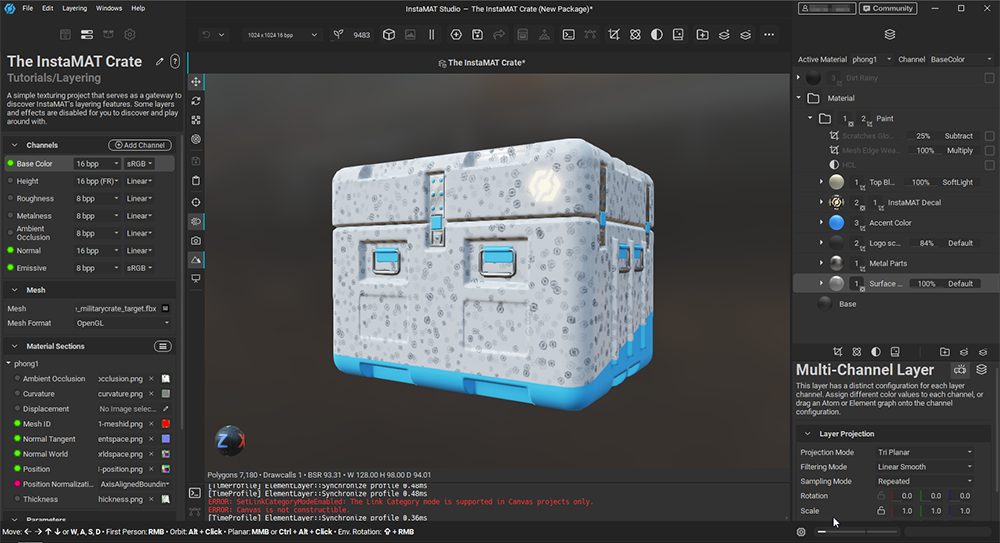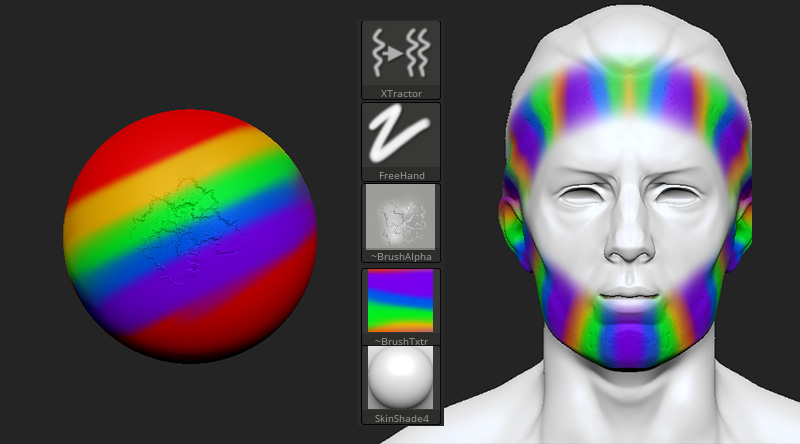
ZBrush2020で新規に搭載されたXtractorブラシの使い方とXtractorブラシの特徴をご紹介します。
Xtractorブラシは、サーフェス上をドラッグするだけで、モデルのディテールをアルファ又はテクスチャに変換、他の場所や他のモデルに適用することができるブラシです。Photoshopのコピースタンプツールのようなブラシですね。
どうやって使うの?
という人はここで基本的な使い方を理解することが出来ます。
この記事では
fa-check-circle-oXTractor Brushの使い方
fa-check-circle-oXTractor Brush3つの違い
をまとめています。
- Xtractor Brashを使いたい人
参考
Xtractor Brushes | ZBrush Docs
コンテンツ
公式動画:ZBrush 2020 -XTractor Brush
追記:日本語の解説動画も出ましたね
Xtractorブラシの基本的な使い方
- From Brush(Gキー)でキャプチャモードにする
- XTractor Brush/XTractor DragRect Brush/XTractor DragRect Brushのいずれかを使ってアルファやカラーなどのディテールをキャプチャ(デフォルトではXTractor Brushが選択されている)
- 後はXTractor Brush/XTractor DragRect Brush/XTractor DragRect Brushや好きなブラシを選択して、そのアルファやカラーなどを利用していきます
From BrushとXtractorブラシのタイプと使い方
Xtractorにはスカルプトの記録モードにするためのFrom Brushと記録方法・適用の仕方を定義するブラシXTractorに大きく大別されます。
■From BrushはAlphaメニュー内
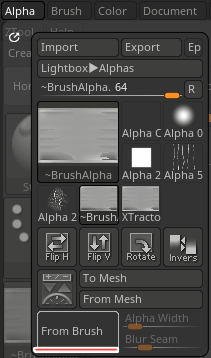
■XTractor BrushはBrushパレット内
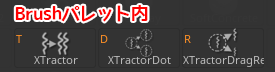
From Brush
モデルのスカルプト及びペイント情報をアルファやテクスチャとしてキャプチャします(ホットキーG)
該当箇所をクリック&ドラッグすることで、アルファやテクスチャを保存し、他のエリアで繰り返し使用したり、他のモデルに適用することもできます。
特徴
FromBrushがアクティブな場合ブラシが青くなります。
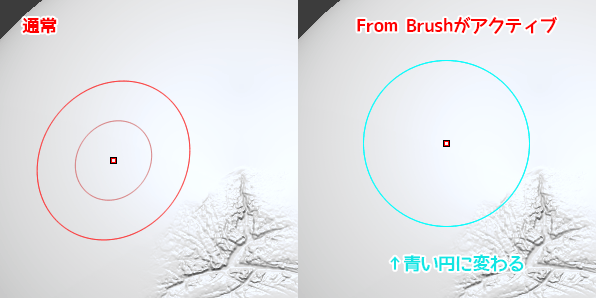
XTractor Brush
フリーハンドでドラッグすることによりキャプチャします。
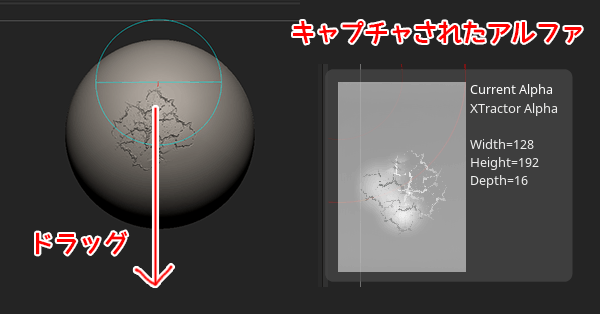
このブラシモードでは、Stroke> Modifiers > Roll 機能を使用して、ストロークに沿ってスカルプトのディテールを再適用します。キャプチャまたは再適用のストロークタイプを変更すると、ブラシの機能が変わります。
XTractor DragDot Brush
DragDotでキャプチャをします。
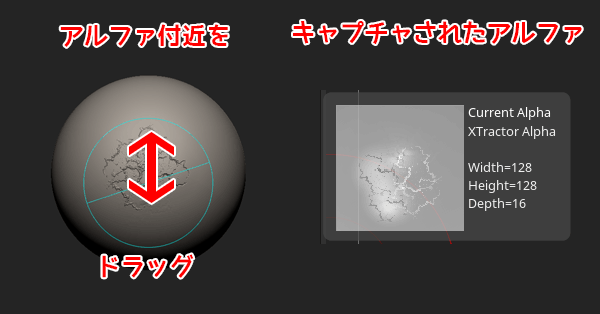
このブラシモードでは、DragDot Strokeタイプを使用してアルファをキャプチャし、スカルプトのディテールを再適用します。キャプチャまたは再適用のストロークタイプを変更すると、ブラシの機能が変わります。

XTractor DragRect Brush
DragRectでキャプチャをします。
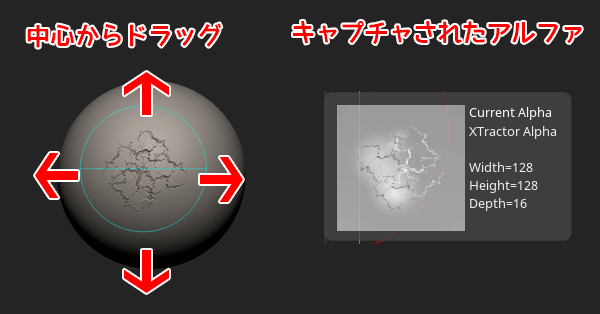
このブラシモードでは、DragRect Strokeタイプを使用してアルファをキャプチャし、そのスカルプトのディテールを再適用します。キャプチャまたは再適用のストロークタイプを変更すると、ブラシの機能が変わります。
【演習】Xtractor Brushを使ってみよう
- Lightbox > Projects > Polysphere.ZPR.を読み込みます。
- 1.5Mil程度まで、サブディバイドを行う(ハイポリに)。
![]()
- ディテールをスカルプトします。
![]()
- BrushパレットからXTractor Brushを選択します。
![]()
- カーソルのサイズ(DrawSize)をスカルプトのディテールを覆うのに十分な大きさにします。
キャプチャ時にDrawwSizeがスカルプトのディテールを網羅していないと、正しくキャプチャされないので注意 - Gキーを押してFrom Brushモードをアクティブにします。(カーソルが青色に変更されます。)
ディテールの開始点からディテールの最後までクリック&ドラッグします。
![]()
- キャプチャされたアルファは、Alphaパレットに配置されます。
- XTractorBrushでディテールを配置したい場所にカーソルをドラッグして、モデルの他の場所にディテールを適用できます。
![]()
【演習】Xtractor Dot Brushを実際に使ってみよう
- Lightbox > Projects > Polysphere.ZPR.を読み込みます。
- 1.5Mil程度まで、サブディバイドを行う(ハイポリに)。
![]()
- ディテールをスカルプトします。
![]()
- BrushパレットからXTractor Dot Brushを選択します。
![]()
- カーソルのサイズ(DrawSize)をスカルプトのディテールを覆うのに十分な大きさにします。キャプチャ時にDrawwSizeがスカルプトのディテールを網羅していないと、正しくキャプチャされないので注意
- Gキーを押してFrom Brushモードをアクティブにします。(カーソルが青色に変更されます。)
スカルプトのディテールの周りの青いカーソルの円周を維持しながら、ディテールの中心近くのポイントでクリックしてわずかにドラッグします。
![]()
- キャプチャされたアルファは、Alphaパレットに配置されます。これで、XTractor Dot Brushでディテールを配置したい場所にカーソルをドラッグして、モデルの他の場所にディテールを適用できます。
![]()
【演習】Xtractor DragRect Brushを実際に使ってみよう
- Lightbox > Projects > Polysphere.ZPR.を読み込みます。
- 1.5Mil程度まで、サブディバイドを行う(ハイポリに)。
![]()
- ディテールをスカルプトします。
![]()
- BrushパレットからXTractor DragRect Brushを選択します。
![]()
- Gキーを押してFrom Brushモードをアクティブにします。(カーソルが青色に変更されます。)
青いカーソルがスカルプトのディテールを完全に囲むまで、クリック&ドラッグし続けます。
![]()
キャプチャ時にDragRectがスカルプトのディテールを網羅していないと、正しくキャプチャされないので注意 - キャプチャされたアルファは、Alphaパレットに配置されます。これで、XTractor DragRect Brushでディテールを配置したい場所にカーソルをドラッグして、モデルの他の場所にディテールを適用できます。
![]()
スカルプトだけペイントだけでも可能
上部のRgbやZaddなどをON/OFFすることで、キャプチャした情報を選択して再適用することができます。
![]()
まとめ
Xtractor Brashはディテールをキャプチャするための機能という認識さえ持っていればよいのかと思います。
fa-check-circle-oとりあえずGキーを押して、なぞりましょう
次々新しい機能が出てきて面白いですね!
ZBrush関連アイテム&書籍
日本語の書籍も沢山出ています。バージョンが古いものもありますが、基本的な操作方法に大きな違いはないので大丈夫かと思います。お気に入りの1冊を見つけてください。
注目!ZBrush専用アカウントを作成しました。ZBrush関連の最新記事、過去記事を投稿するアカウントです。良ければフォローしてください
らくがきクリエイトmononocoのZBrush関連の記事(ZBrush、ZBrushCoremini、Keyshot)を投稿するアカウントを開設しました。
しばらくは過去のZBrush記事を不定期にツイートしていきます。記事投稿のみのアカウントです📢
本体(@mono_moco)共々よろしくお願いします🙏https://t.co/o1vZMSCPDU pic.twitter.com/nrQ5ExFC5P
— moco_ZBrushTips (@moco_ZBrush) December 8, 2020
関連記事ZBrushユーザーを増やしましょうぞ!無料で遊べるZBrushCoreMini
ZBrushCore超入門講座![]() シリーズ
シリーズ
Twitterでも積極的にTipsを配信していた福井信明さん(fa-twitter@nobgame)の書籍。
基本操作から、(超)丁寧に解説しているのでZBrushを始めたばかりの人にも、無印ユーザーもおすすめです!
関連記事実際にやった感想
ほか初心者向けの入門セミナーでもわかりやすく解説されていました。
そしてちょっとしたユーザーの疑問にも丁寧に答えてくれる人格者でもあります!
リビングでちょろっと&セミナーで持ち出しなどでしたら、この辺でかなり充分だと思います。もうちょい低めでもいいくらい。
そして予約ありがとうございます!!!https://t.co/RaBYAf3a9z
— のぶほっぷ福井【ZModeler超入門講座】発売もうすぐ (@nobgame) 2019年11月4日
2020年4月に夭逝されたバイタテリティあふれる素晴らしい方でした。その遺伝子たるこれらの教材をもとにたくさんの作品を生みしてください。
作って覚える! ZBrushフィギュア制作入門
作って覚える!シリーズ第1弾。
初心者向けにフィギュア制作の工程が解説されています。フルカラー石膏を目的とした解説のため分割についての解説はありませんがZSphereやZmodelerなどZBrushでよく使われる機能を網羅した1冊。また書籍購入者向けに商用利用可能なブラシデータも配布されております。ZBrush 4R8対応。
Coreにはない機能を使用しているので注意が必要です。
作って覚える!ZBrushハードサーフェス入門
作って覚える!シリーズ第2弾。
「作って覚える!フィギュア制作入門」が終わってのステップアップならこちら!
Zmodelerの基本操作及びメカモデリングで覚えるZModelerの応用テクニックを学ぶことができます。初心者も対象となっていますが多機能を使用するため、ZBrushに慣れてきてからチャレンジするのがおすすめです。
作って覚える! ZBrushフィギュア制作チュートリアル -はじめてから塗装まで-
作って覚えるシリーズ第3弾。ZBrush 2022対応。
初心者向けにフィギュア制作の工程が解説されています。1弾とチャプターの大きな構成は同じですが、こちらは自宅での3Dプリントを想定しているため分割、出力周りの情報が増量。ワークフローや作成パーツも1弾と異なります。ZSphereの機能周り等1弾から省略された解説がある一方、MicropolyやDynamics等比較的新しい機能を使ったフローも学べます。









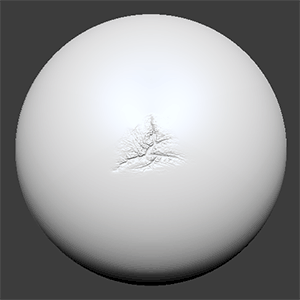

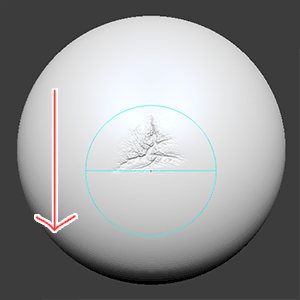
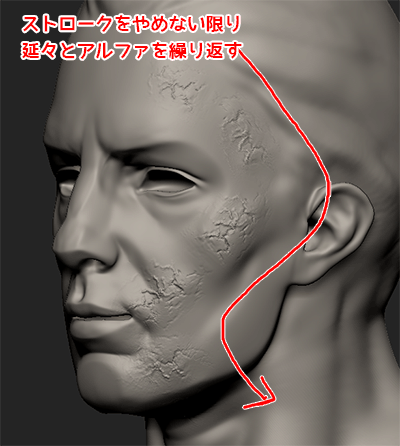

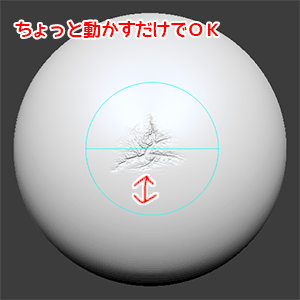


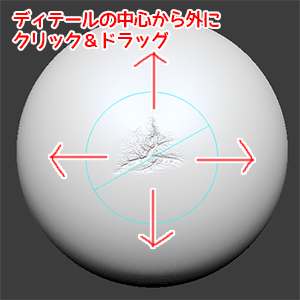












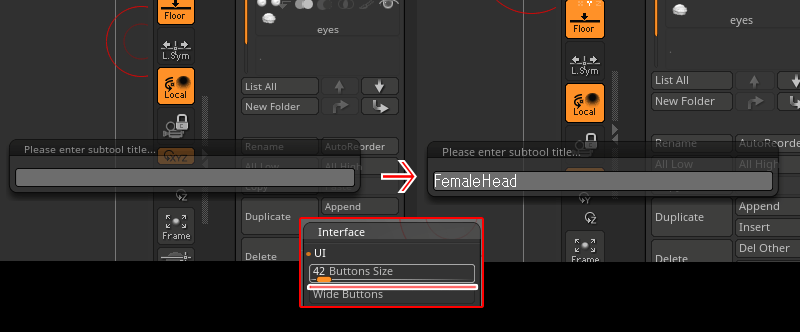
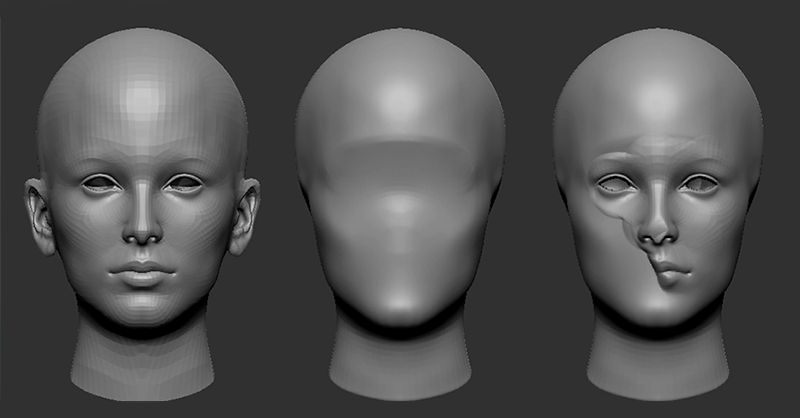



![I learned from Udemy's "【UE5の総合学習】ファンタジー風景制作講座 [UE5 Comprehensive Learning] Fantasy Scenery Creation Course".
■Note
https://mononoco.com/creative/ue/ue5-rngw-22
#udemy #ue5 #unrealengine #unreal](https://mononoco.com/wp-content/plugins/instagram-feed/img/placeholder.png)